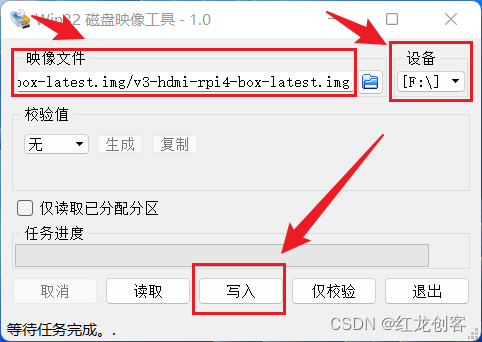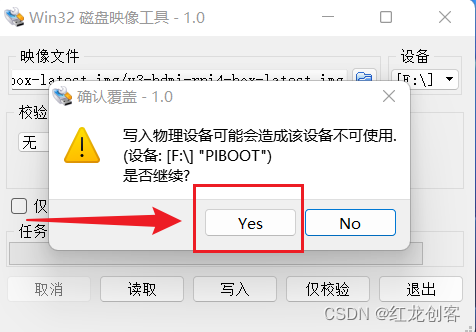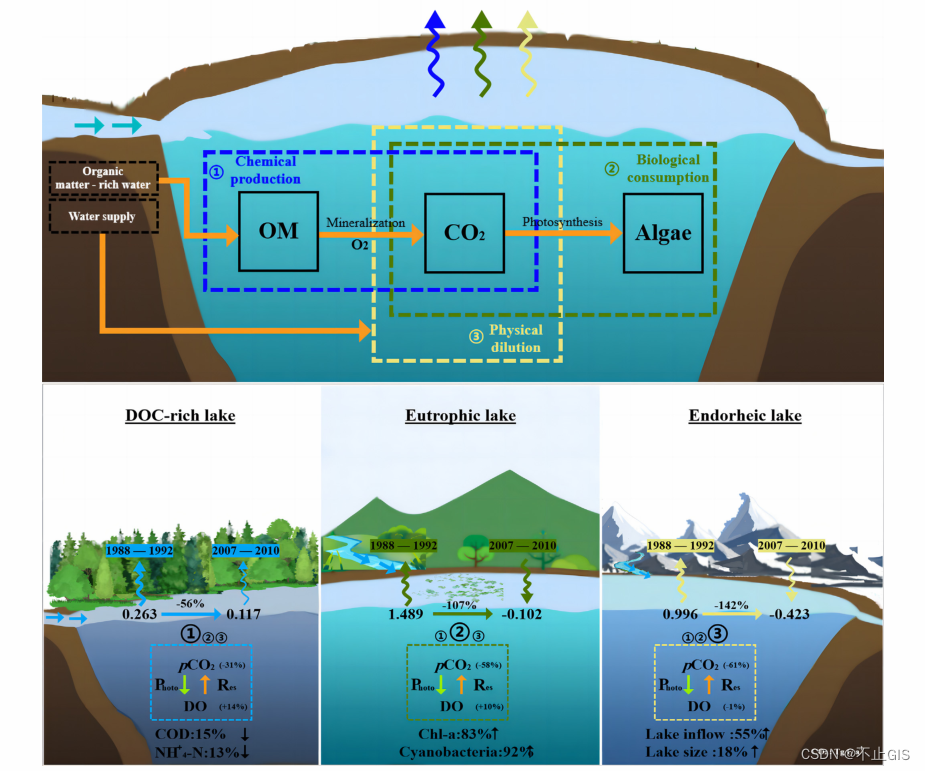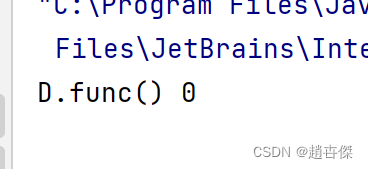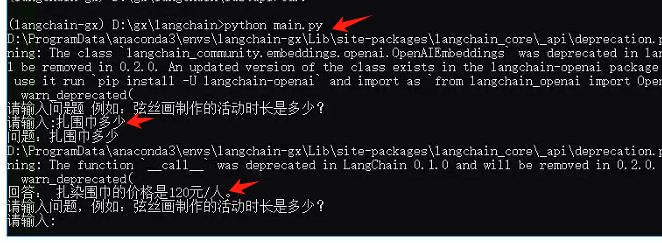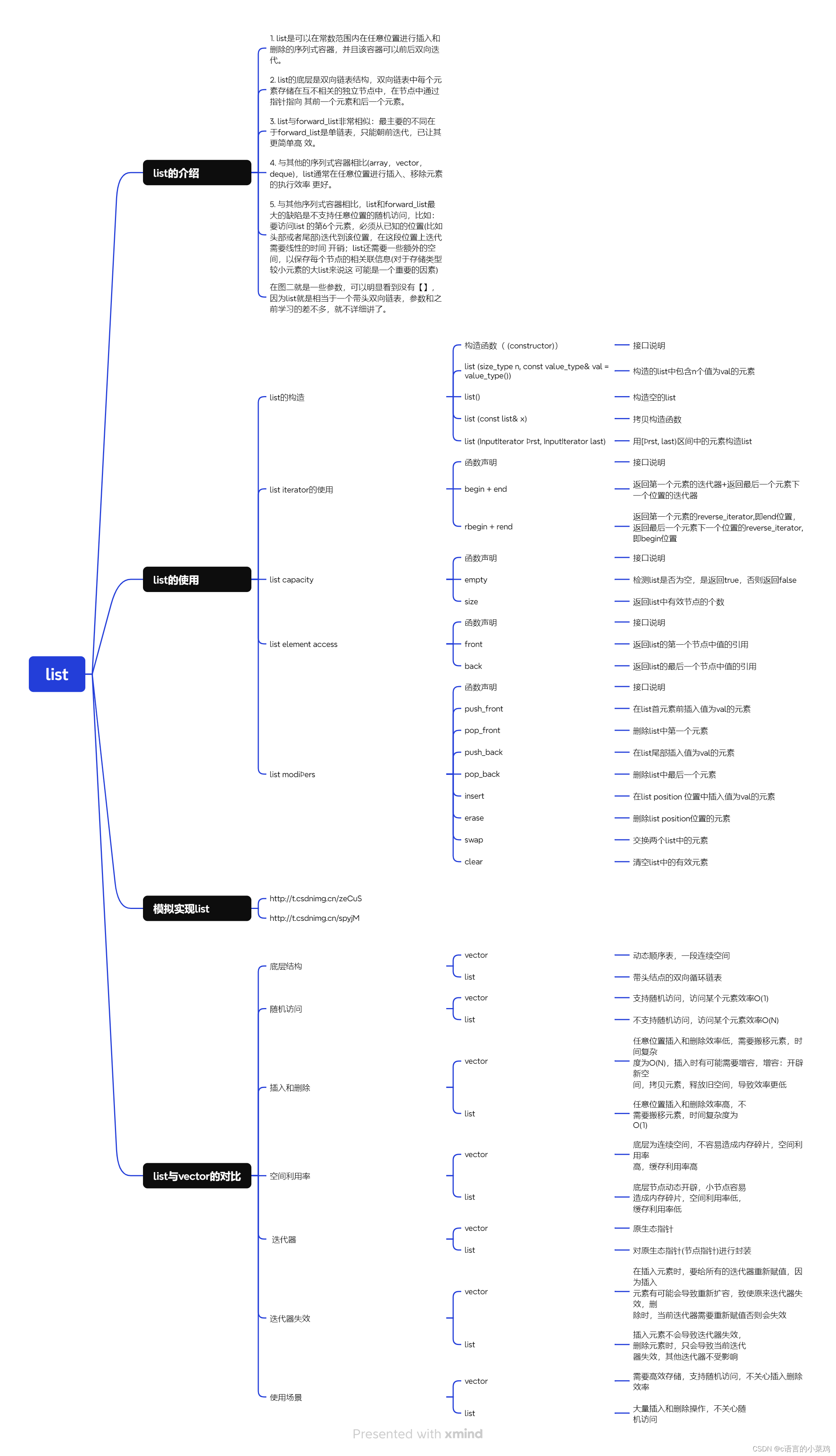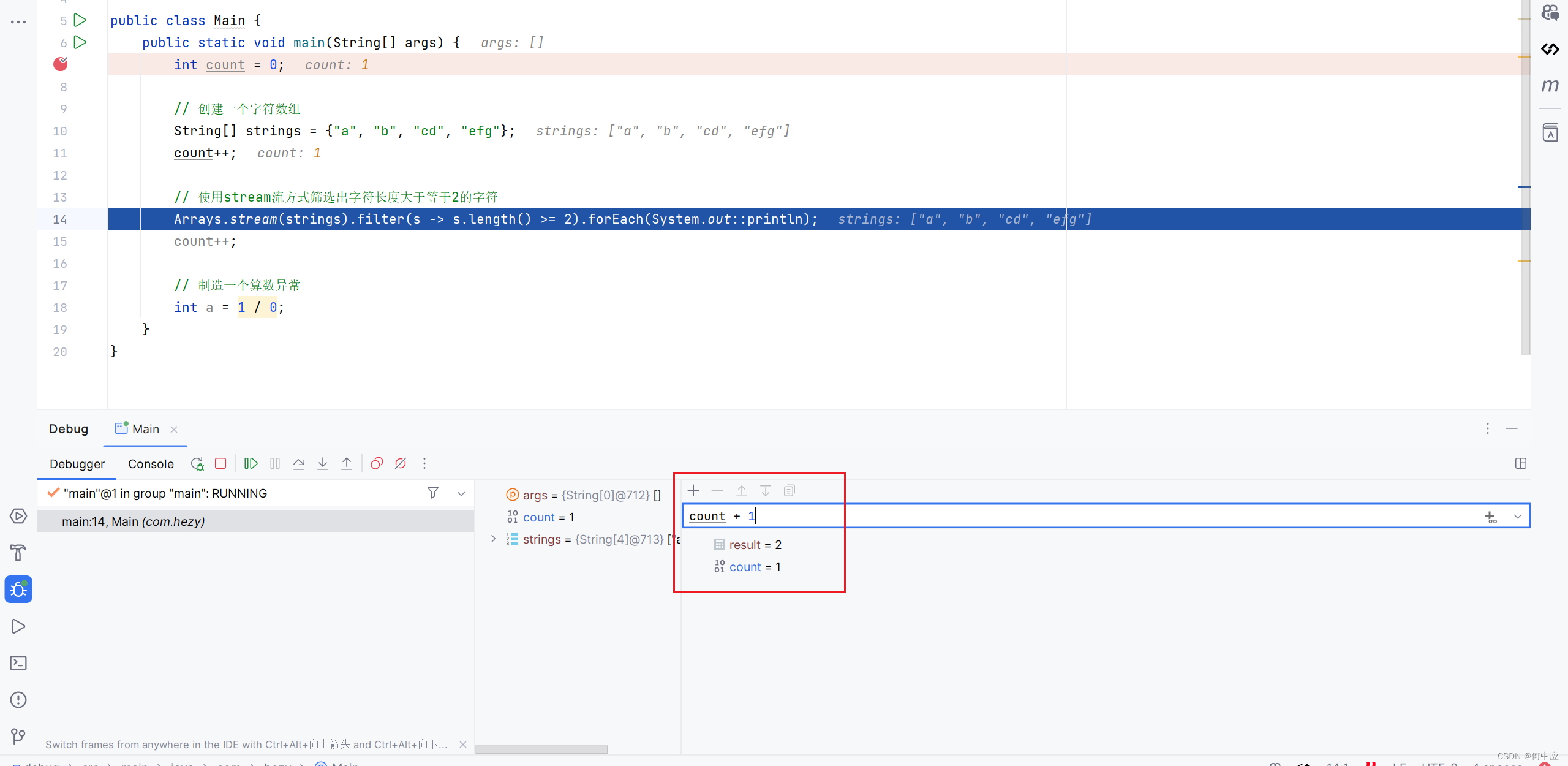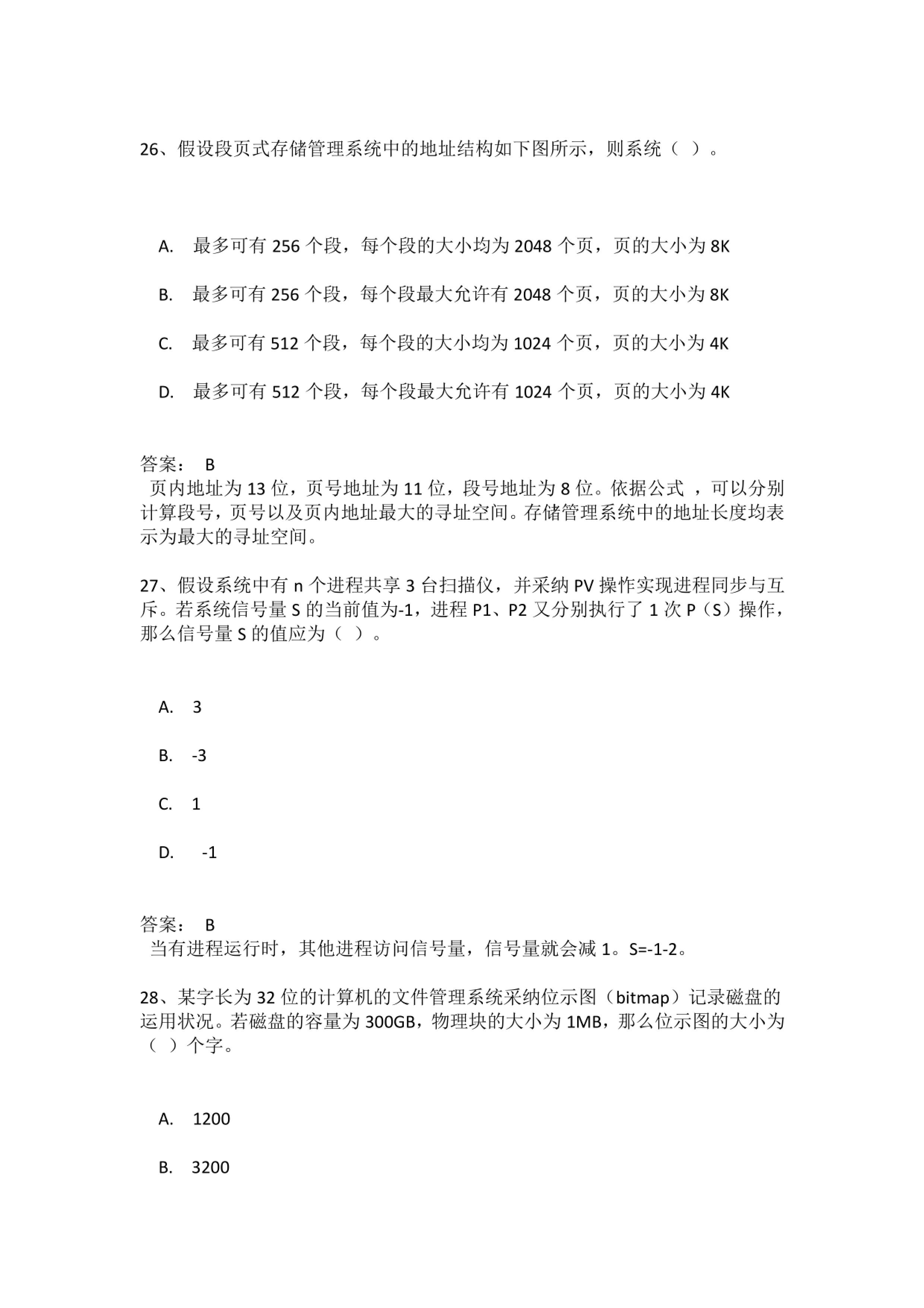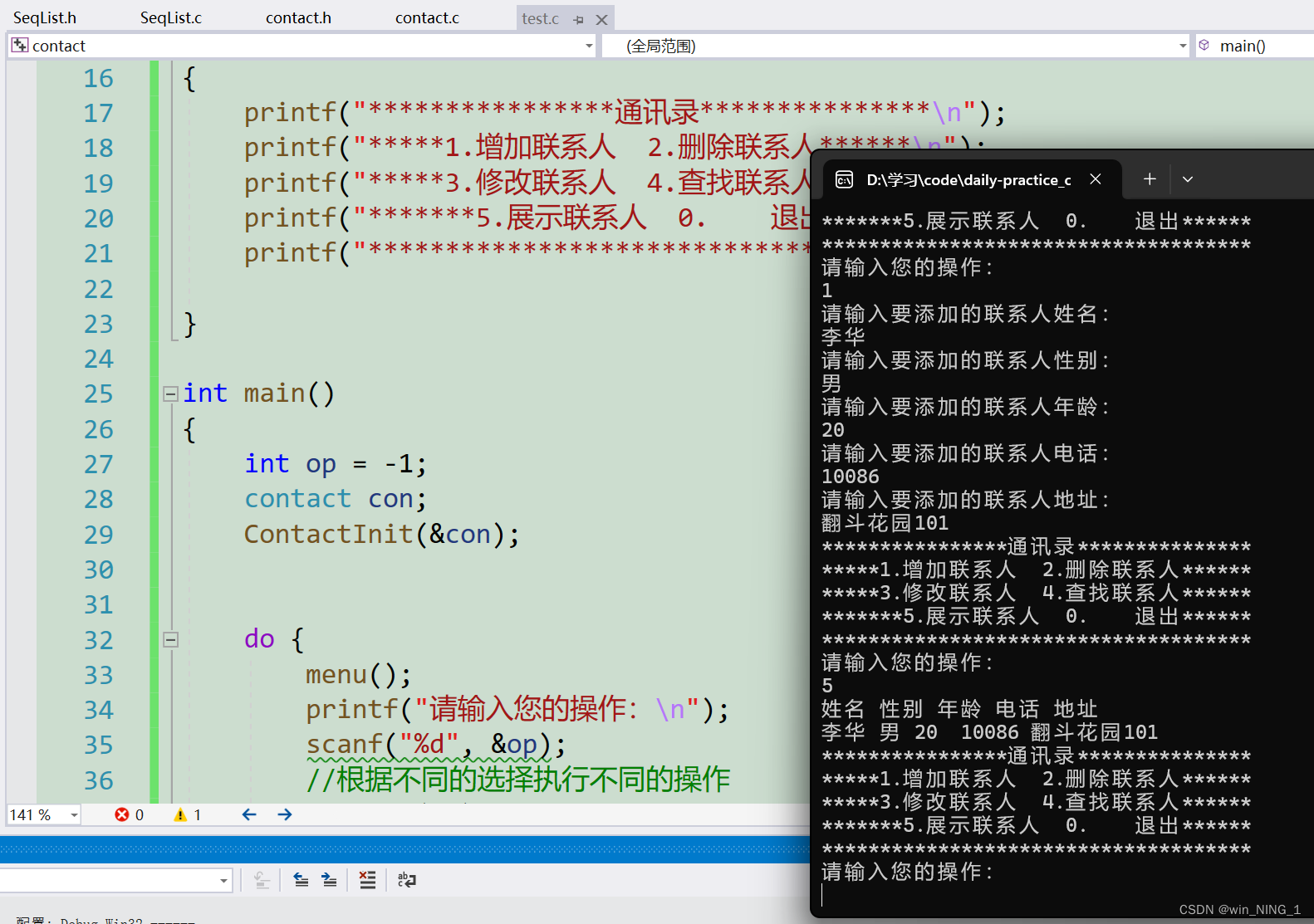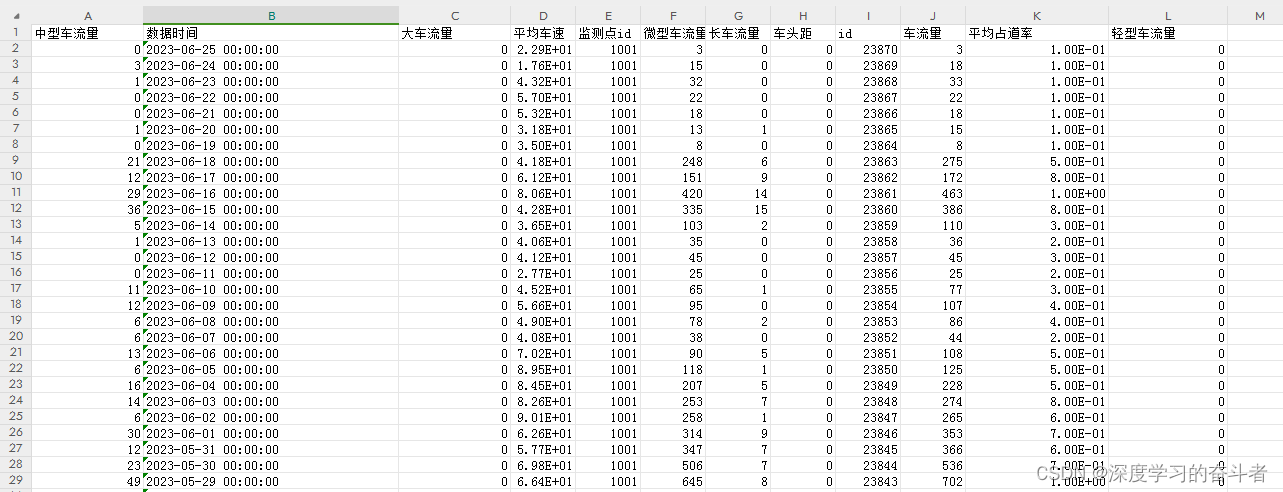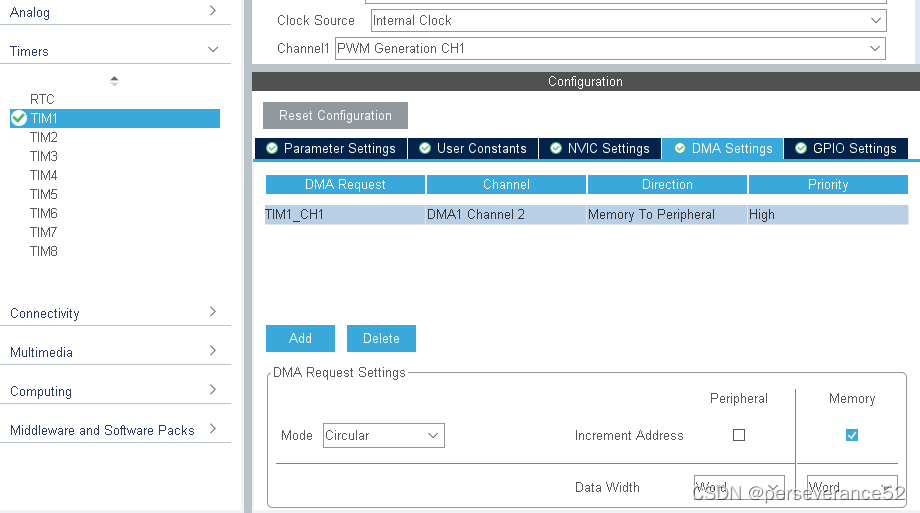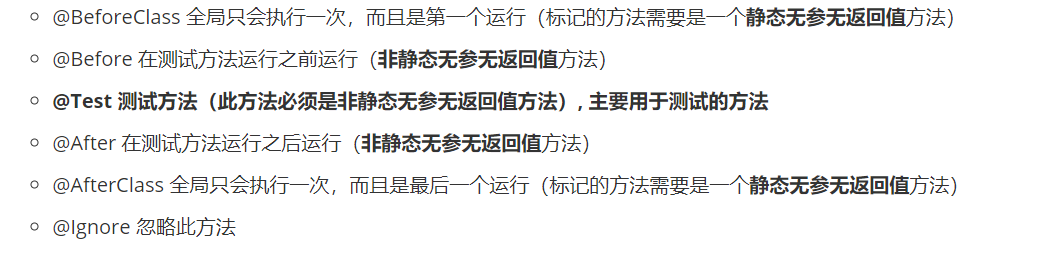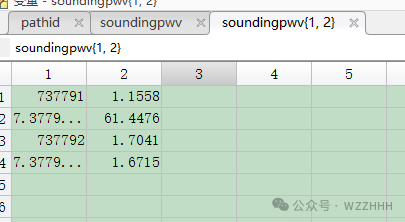一、烧录工具准备
硬件准备:
16G及以上TF卡和读卡器,TF卡建议高速卡(卡的读写速度直接影响树莓派的运行速度)。
软件准备:(下面二方法选其一即可)
方法1:raspberry官方烧录工具Raspberry Pi Imager 方法2:SD卡格式化工具:SD Card Formatter、烧录工具(二选一即可):Etcher/Win32 Disk Imager(下面用Win32 Disk Imager作演示)
二、镜像烧录(下面二方法选其一即可)
方法一:使用官网烧录工具烧录
1、下载并安装烧录工具:Raspberry Pi Imager
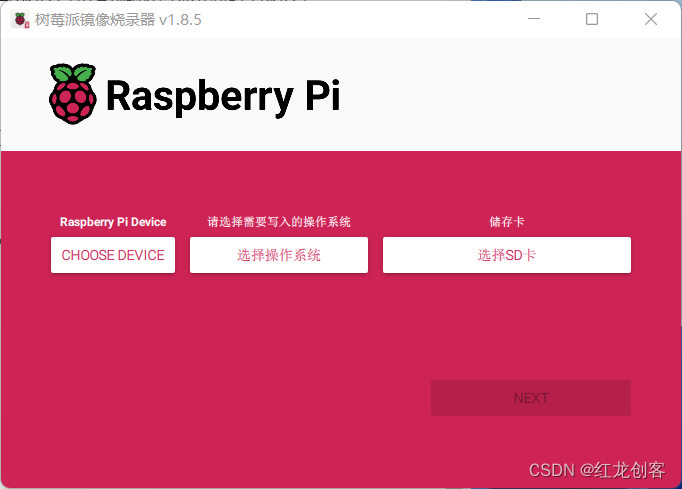
2、选择设备对应型号
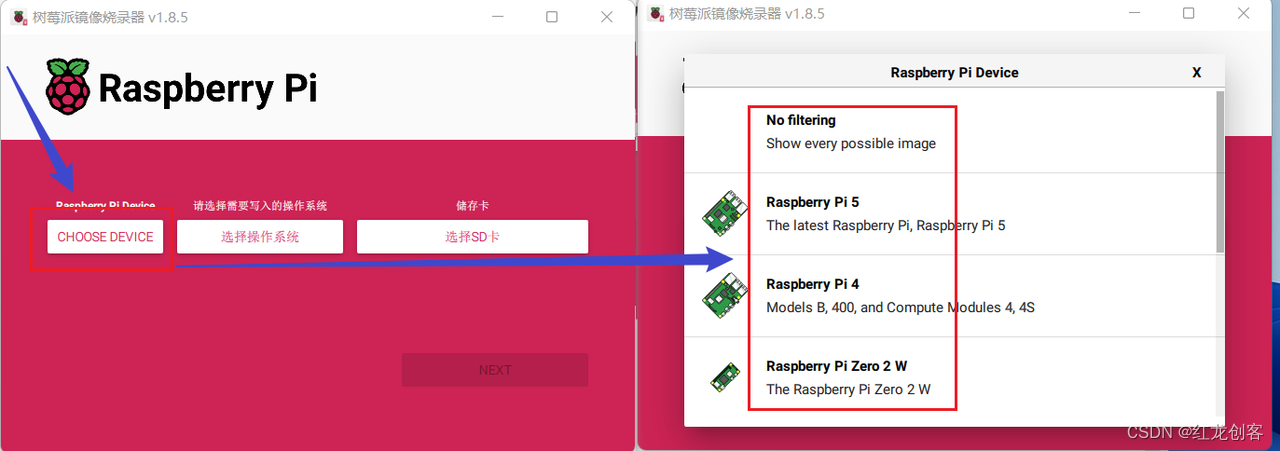
3、选择操作系统
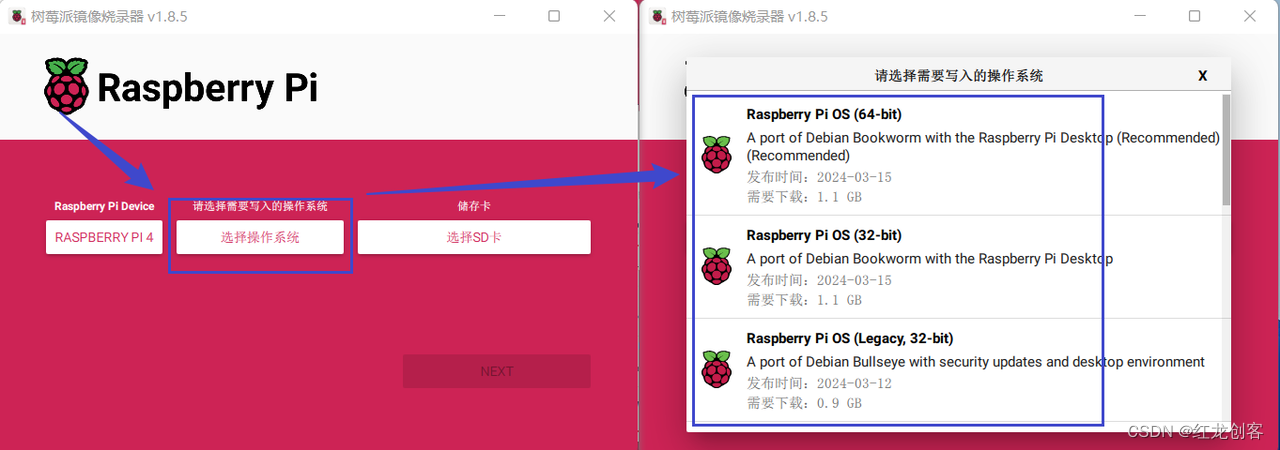
这里也可选择第三方系统以及本地下载好的系统

4、选择SD卡

5、开启ssh、WiFi
点击next会弹出提醒编辑界面,可点击编辑开启ssh、WiFi等
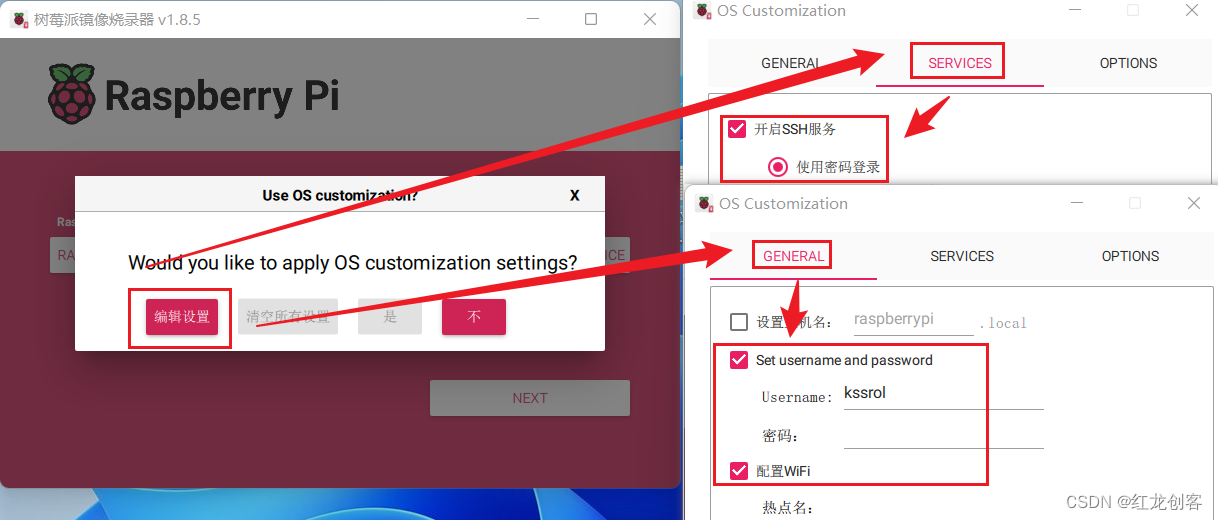
编辑完后点击保存,然后点击烧录等待烧录完成即可
方法二:使用三方烧录工具烧录
1、下载系统镜像
树莓派官网的下载地址:https://www.raspberrypi.com/software/operating-systems/
也可在其他第三方官网平台下载其他系统镜像。
2、格式化SD卡
打开下载并安装好的SD卡格式化工具:SD Card Formatter,选择插入的SD卡点击格式化。

3、烧录系统
打开安装好的烧录工具(二选一即可):Etcher/Win32 Disk Imager(下面用Win32 Disk Imager作演示Etchert同理)
选择已经下载到本地的系统镜像,再选择插入的SD卡然后点击写入等待烧录完成即可